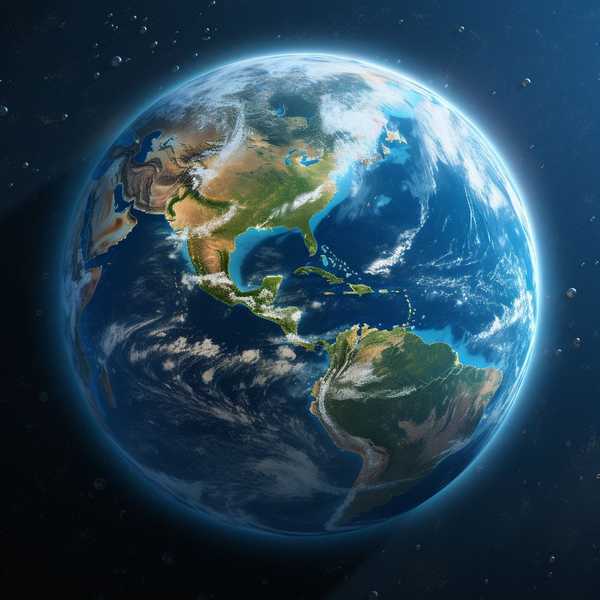拿到新华为手机或遇到关机后重启时,许多用户可能对开机操作存在疑问。其实华为手机开机方法非常简单:长按电源键2-3秒直至屏幕亮起即可完成基础开机。但针对不同场景(如首次开机、强制重启、故障处理等),操作细节略有差异。本文将系统解析常规开机、特殊场景操作及常见问题解决方案,帮助用户快速掌握关键步骤。
1、基础开机操作

对于绝大多数华为机型,开机只需长按机身右侧或顶部的电源键约2-3秒,感受到震动或看到华为LOGO即可松手。首次开机时,建议先充电15分钟以上确保电量充足,避免因低电量导致开机失败。开机后,新机需完成语言选择、Wi-Fi连接、华为账号登录等初始化设置,这些步骤直接影响后续功能使用,建议仔细配置。
2、强制重启方法
当手机死机或无响应时,普通开机可能失效。此时可尝试强制重启:同时长按电源键和音量减键10秒以上(部分机型如Mate40系列需按音量下键+电源键),直到出现震动或LOGO。这一操作能绕过系统卡死状态,但不会清除数据,适合临时解决软件冲突导致的异常。若频繁需要强制重启,可能存在系统或硬件问题,建议进一步排查。
3、首次开机设置

新机首次启动会进入引导界面,需逐步完成核心设置:选择语言地区、连接Wi-Fi网络、登录/注册华为账号(建议提前准备账号密码)、设置锁屏密码或生物识别(如指纹/面部)。特别注意"数据与隐私"选项,可关闭非必要的数据收集功能以保护隐私。若跳过某些设置(如账号登录),部分云服务功能将受限,但后续可在设置中补配。
4、异常情况处理
若开机卡在LOGO界面,可先尝试强制重启;无效时需进入Recovery模式:关机后长按电源键+音量上键,选择"清除缓存"或"恢复出厂设置"(后者会删除所有数据)。更严重的系统故障可通过电脑端华为手机助手修复,需下载安装包并连接手机进入Fastboot模式。对于硬件问题(如反复重启),可能是主板CPU虚焊,需专业维修。
5、进阶技巧与维护
长期保持良好开机状态需注意:定期重启清理缓存(通过电源菜单选择"重启")、避免安装不兼容应用、及时更新系统。还可设置定时开关机(在设置-辅助功能中配置),减少待机耗电。若忘记密码导致无法开机,需通过Recovery模式恢复出厂,但会清除数据,建议平时开启云备份。遇到无法解决的故障,建议联系华为客服或前往官方服务中心检测。